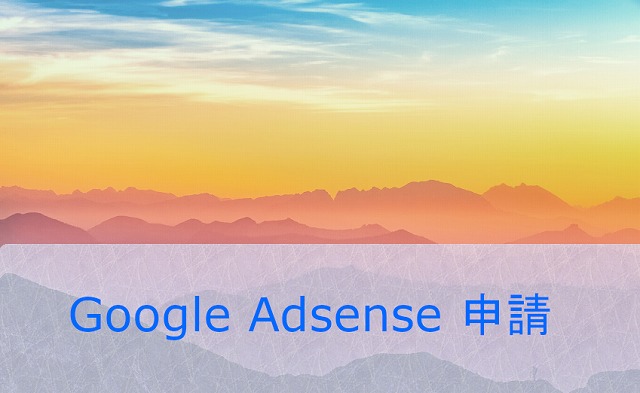ブログで、収益を上げるには一般的に「Google Adsense」が利用されています。利用する前に、申請し審査に受かる必要があります。
申請に前に何をしなければいけないのかは明確になっていませんが、申請を通過した時の条件をご紹介します。
審査通過には、いくつかの条件があると言われています。審査は、年々厳しくなる傾向にあります。
無料のブログサイトより、ドメインを取得しレンタルサーバーでWordPressのサイトをお勧めします。
プライバシーポリシーを作成するに加えて、少なくとも1000文字以上の記事を10数件書きます。記事は多いほど良いです。また。申請後も1日1記事は投稿した方がいいです。
ブログの内容は、訪問者が読みたくなる内容にします。規制コンテンツの内容は避けましょう。
・プライバシーポリシー
・プロフィール
・問い合わせフォーム
・記事十数件(訪問者が読みたくなる内容 )
コンテンツが規制対象でないか確認し、 サイトを作成しましょう。
- 性的なコンテンツ
- ユーザーに強いショックや不快感を与えるコンテンツ
- 爆発物に関するコンテンツ
- 銃や銃の部品と関連商品に関するコンテンツ
- その他の武器および兵器に関するコンテンツ
- タバコに関するコンテンツ
- 危険ドラッグに関するコンテンツ
- アルコールの販売や乱用に関するコンテンツ
- オンライン ギャンブルに関するコンテンツ
- 処方薬に関するコンテンツ
- 未承認の医薬品やサプリメントに関するコンテンツ
リンクはこちら→ Google Adsense
Googleアカウントをお持ちでない方は、アカウントを作成しましょう。
Google Adsense サイトより、「お申し込みはこちら」をクリックします。
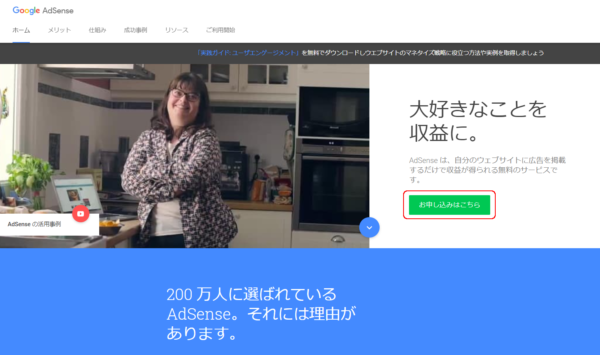
サイトのURL、メールアドレスを入力し、メールを受け取るを選択し、「保存して次へ」をクリックします。
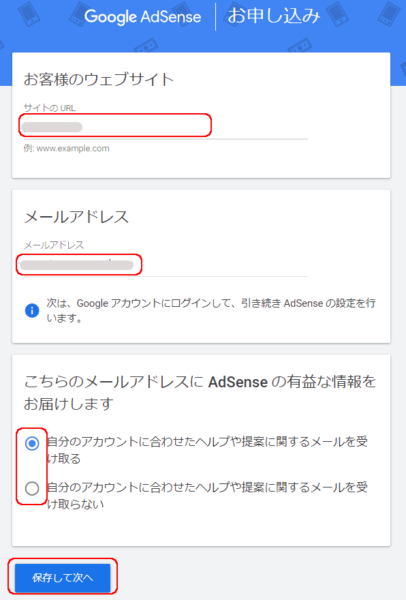
国を選択、利用規約を確認の上、同意をチェックし、「アカウントを作成」をクリックします。
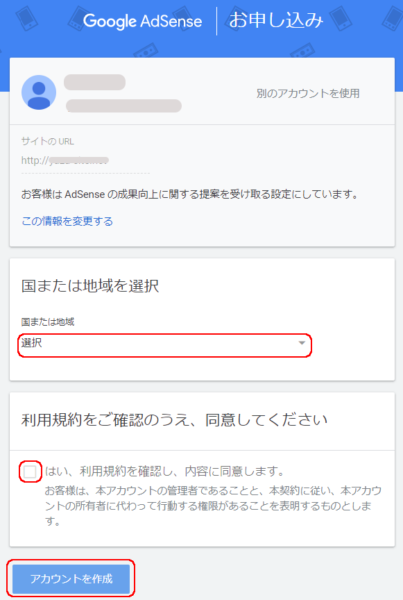
「次へ進む」をクリックします。
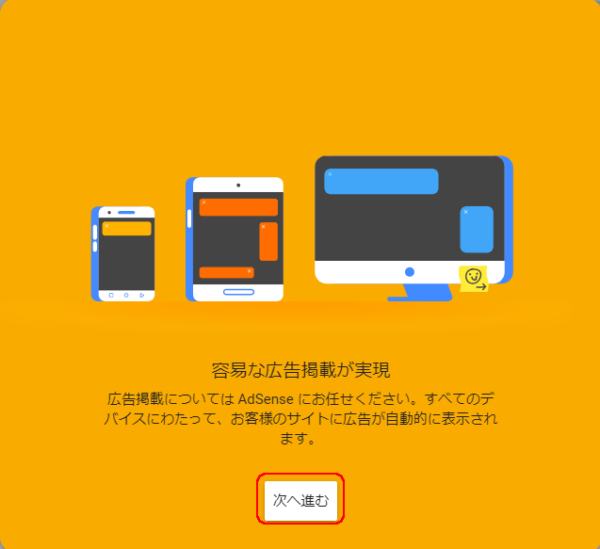
個人を選択、名前と住所を入力し、「送信」をクリックします。
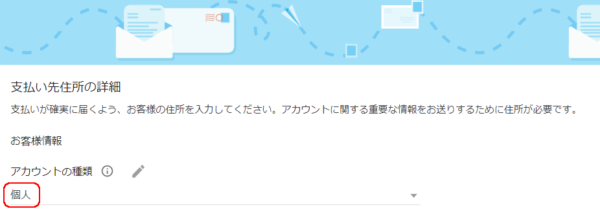
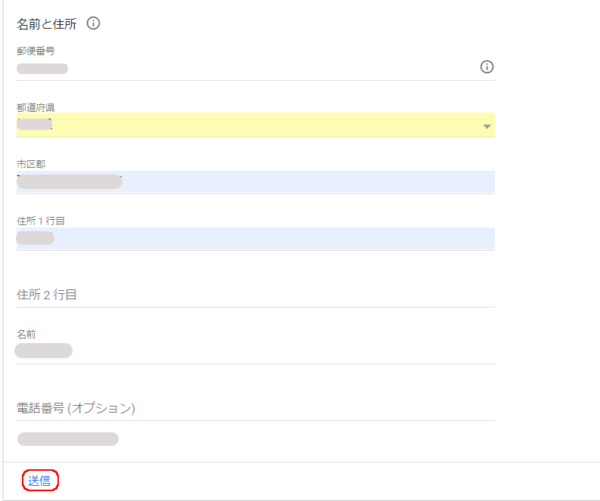
1.AdsenseコードをサイトのHTMLの<head> ~</head> の間に貼り付けます。
2.貼り終えたら、「サイトにコードを貼り付けました」をチェックし、「終了」をクリックします。
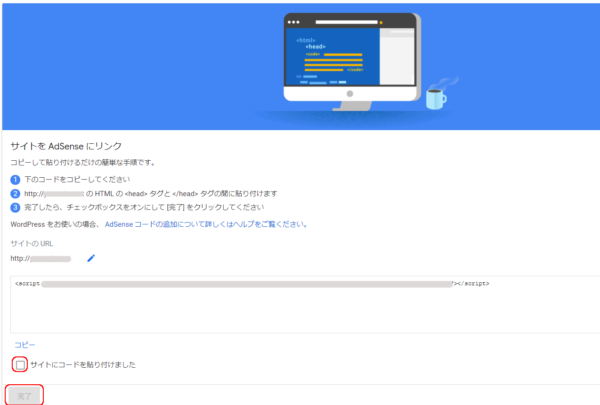
「閉じる」をクリックします。
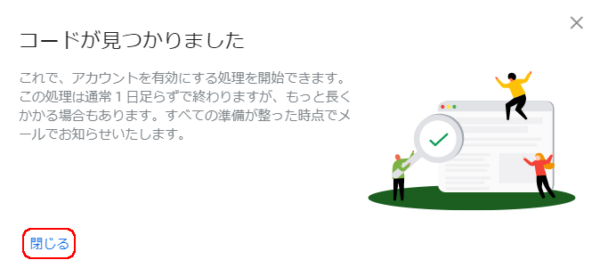
以上で、申請は完了です。

Adsenseに合格しても、不正な行為が行われると、改善するまで広告が停止される恐れがあります。
- 自分で、広告をクリック
- 広告のクリックを促す
- 不正なコンテンツに広告を表示
当ブログでは、13記事とサイドバーに簡単なプロフィールを書き、以下の固定ページを作成しました。
・プライバシーポリシー
・問い合わせフォーム
Google Adsense申請から一週間ほどで、幸運にも1回で審査が通過しました。